Excel: como usar sum e offset juntos
Você pode usar a seguinte sintaxe com as funções SUM e OFFSET no Excel para somar um intervalo específico de valores compensados por um número específico de linhas e colunas:
=SUM(OFFSET( A1,6,2,5,1 ))
Esta fórmula específica irá somar o intervalo de valores de 5 linhas de comprimento e 1 coluna de largura, deslocado 6 linhas abaixo e 2 colunas à direita da célula A1 .
O exemplo a seguir mostra como usar esta fórmula na prática.
Exemplo: como usar SUM e OFFSET no Excel
Suponha que temos o seguinte conjunto de dados no Excel que contém informações sobre pontos marcados por jogadores de basquete em vários times e posições:

Observe que cada equipe tem exatamente cinco jogadores.
Suponha que queiramos somar os valores dos pontos marcados pelos jogadores do time Spurs.
Podemos digitar a seguinte fórmula na célula E2 para fazer isso:
=SUM(OFFSET( A1,6,2,5,1 ))
A captura de tela a seguir mostra como usar esta fórmula na prática:
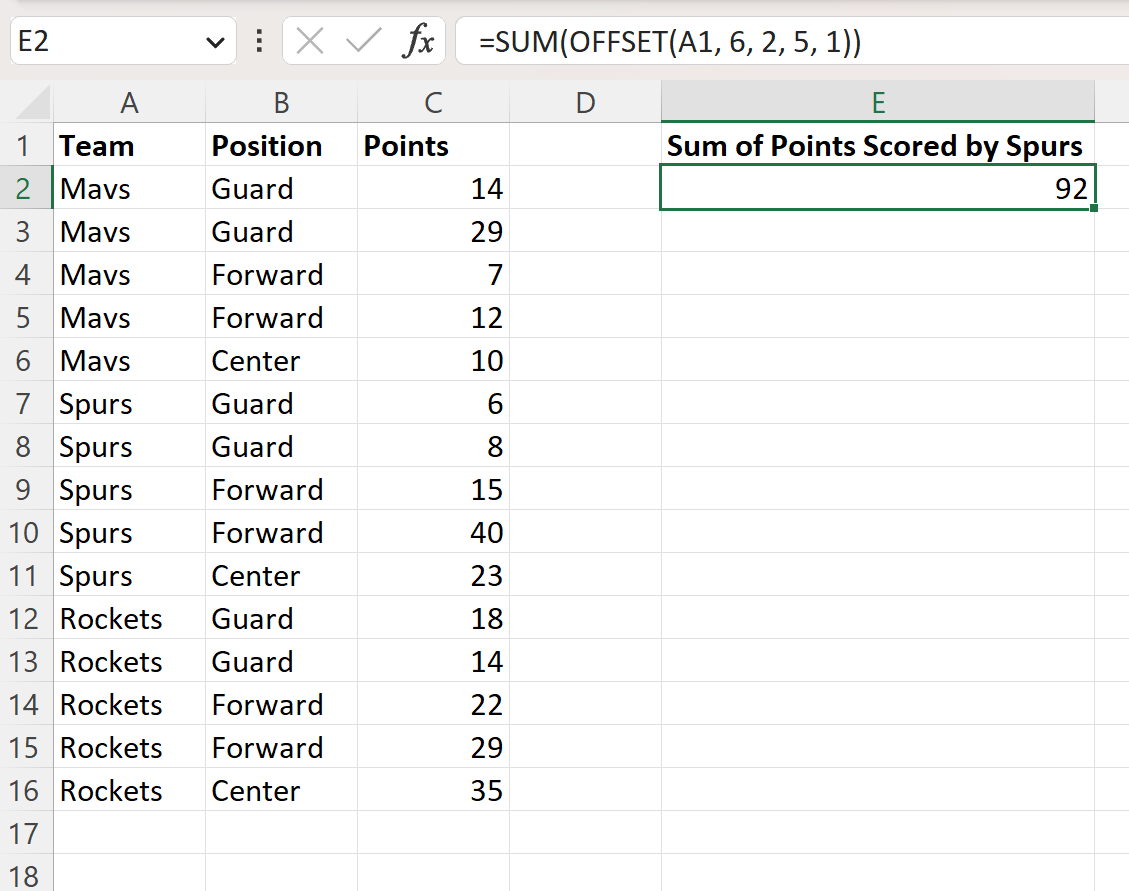
A fórmula retorna um valor de 92 , que é a soma dos valores de pontos dos jogadores do time Spurs.
Podemos confirmar que isso está correto calculando manualmente a soma dos pontos dos jogadores do Spurs:
Soma dos pontos do Spurs: 6 + 8 + 15 + 40 + 23 = 92 .
Isso corresponde ao valor calculado pela nossa fórmula.
Como funciona essa fórmula?
Lembre-se da fórmula que usamos para calcular a soma dos pontos dos jogadores do time Spurs:
=SUM(OFFSET( A1,6,2,5,1 ))
Aqui está uma explicação visual de como a fórmula funciona:
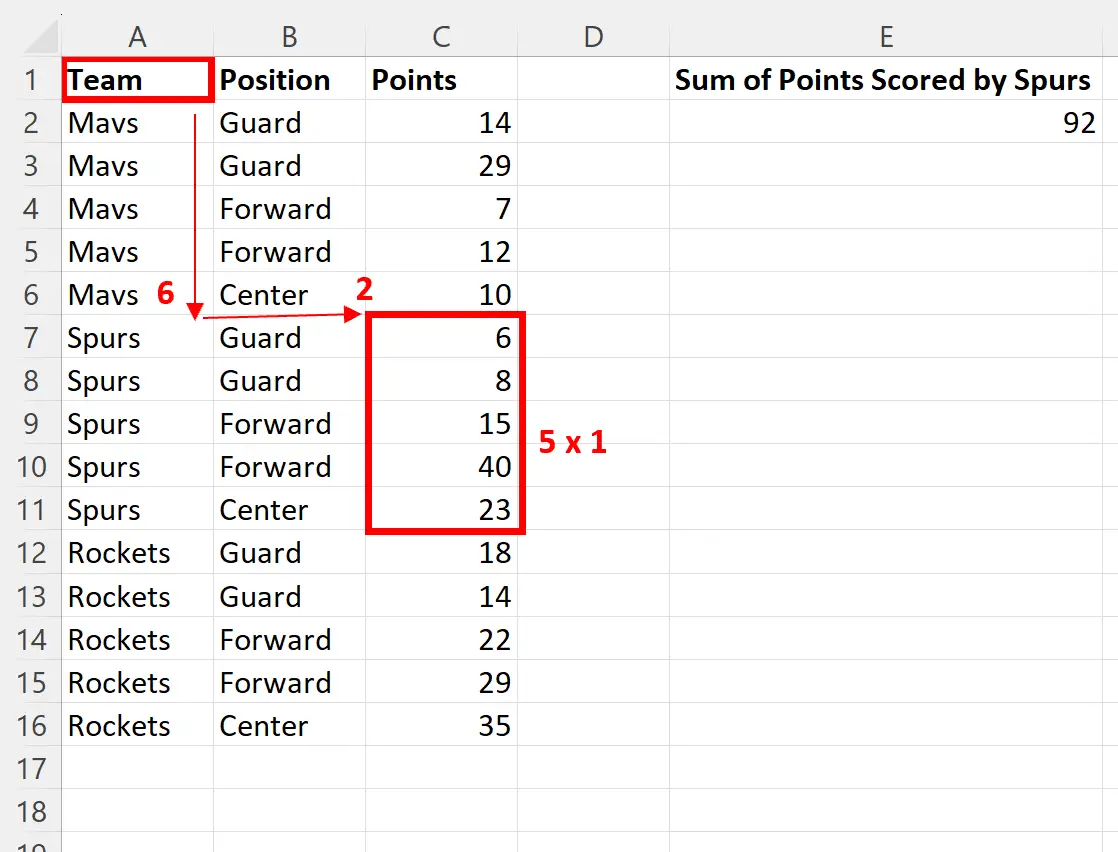
Primeiro, começamos com a célula A1 .
Então vamos 6 células abaixo desta célula e 2 células à direita.
A seguir, especificamos que queremos observar o intervalo de células com 5 linhas de comprimento e 1 coluna de largura.
Por fim, usamos a função SUM para somar os valores neste intervalo.
Recursos adicionais
Os tutoriais a seguir explicam como realizar outras operações comuns no Excel:
Excel: como usar INDEX e MATCH para retornar vários valores
Excel: Como usar OFFSET e MATCH juntos
Excel: como usar VLOOKUP para retornar todas as correspondências